맥북을 처음 사용하시는 분들은 마우스 스크롤 방향과 맥북 트랙패드 방향이 반대라는 것을 알고 상당히 놀라는 경우가 많습니다. 마우스 휠을 내리면 화면이 위로 올라가고, 마우스 휠을 올리면 화면이 내려가는 것에 불편함을 호소하는데요. 적응하면 문제 될 것이 없지만, 이런 사소한 불편함을 없애주는 것이 맥북 적응하는 데 도움이 됩니다. 윈도우 방식으로 설정하는 방법을 알려드리겠습니다.
목차
1. 마우스 스크롤을 반대로 바꾸는 방법
마우스 스크롤을 반대로 바꾸는 방법은 간단합니다. 우선, 기본적인 방법부터 알려드리겠습니다.
- 시스템 환경설정에 들어간다.
- 마우스에 들어간다.
- 스크롤 방향 : 자연스럽게를 체크 표시한다.
위의 순서대로 따라 하시면 간단하게 확인이 가능합니다. 맥북에 익숙하지 않은 분들을 위해 이미지로 설명드리겠습니다.

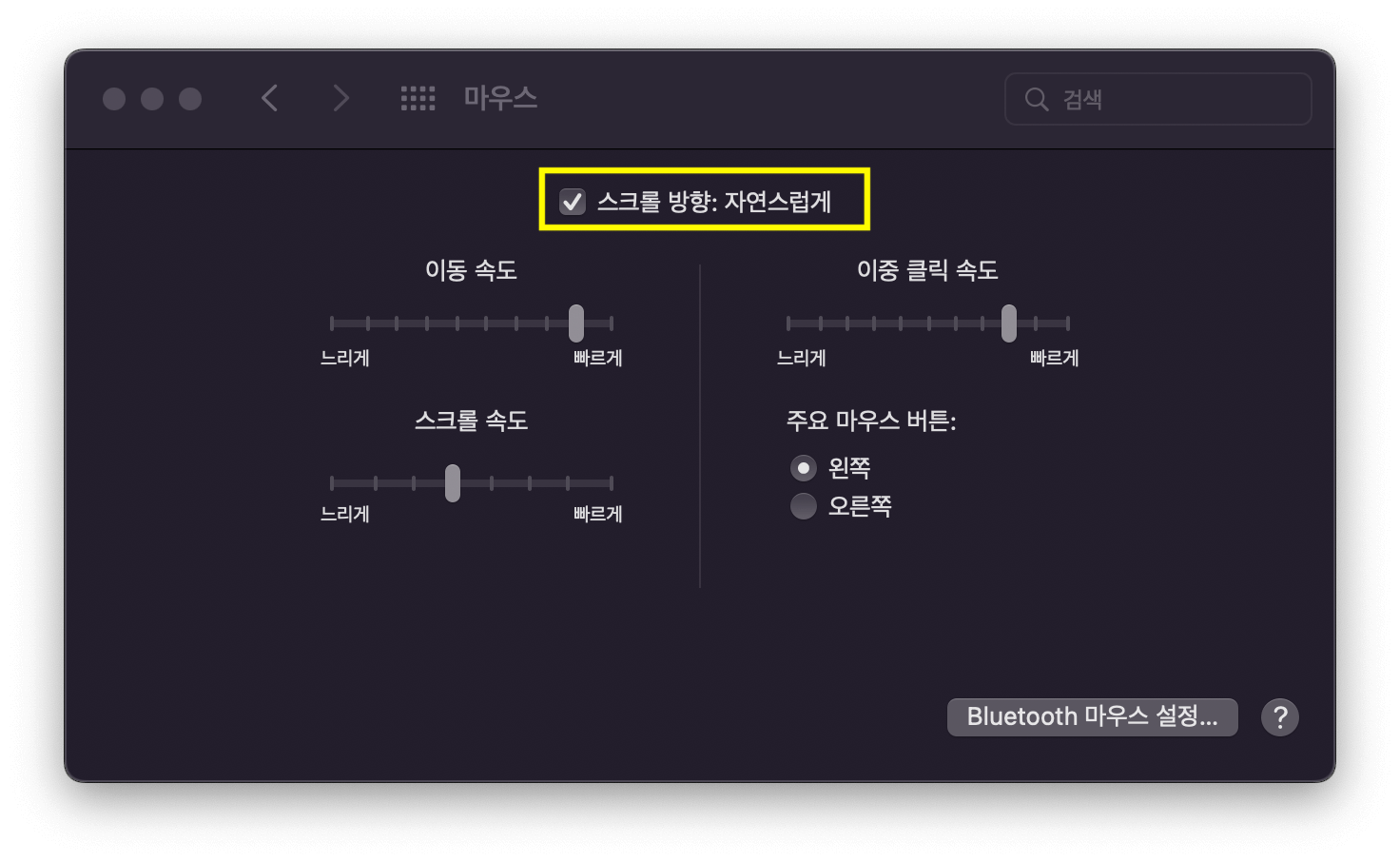
이미지를 보시며 따라하시면 손쉽게 설정하실 수 있습니다. 스크롤 방향 : 자연스럽게를 체크 표시를 할 경우에 기존 윈도우에서 사용했던 스크롤 방식으로 사용하실 수 있습니다. 체크 표시를 해제할 경우에는 반대로 작동합니다.
2. 마우스와 트랙패드 스크롤 설정은 한 방향으로 연동되어 있다
마우스 스크롤 방향을 간단하게 설정하면 끝나는 문제인 줄 알았는데, 다른 문제가 발생합니다. 마우스 스크롤 방향을 변경했더니, 변경하지 않았던 트랙패드의 방향이 반대로 바뀌어 버리는 문제입니다. 애플은 답답하게 이것을 각각 설정할 수 있게 해 주면 되는데, 순정 설정으로는 변경이 불가능합니다.
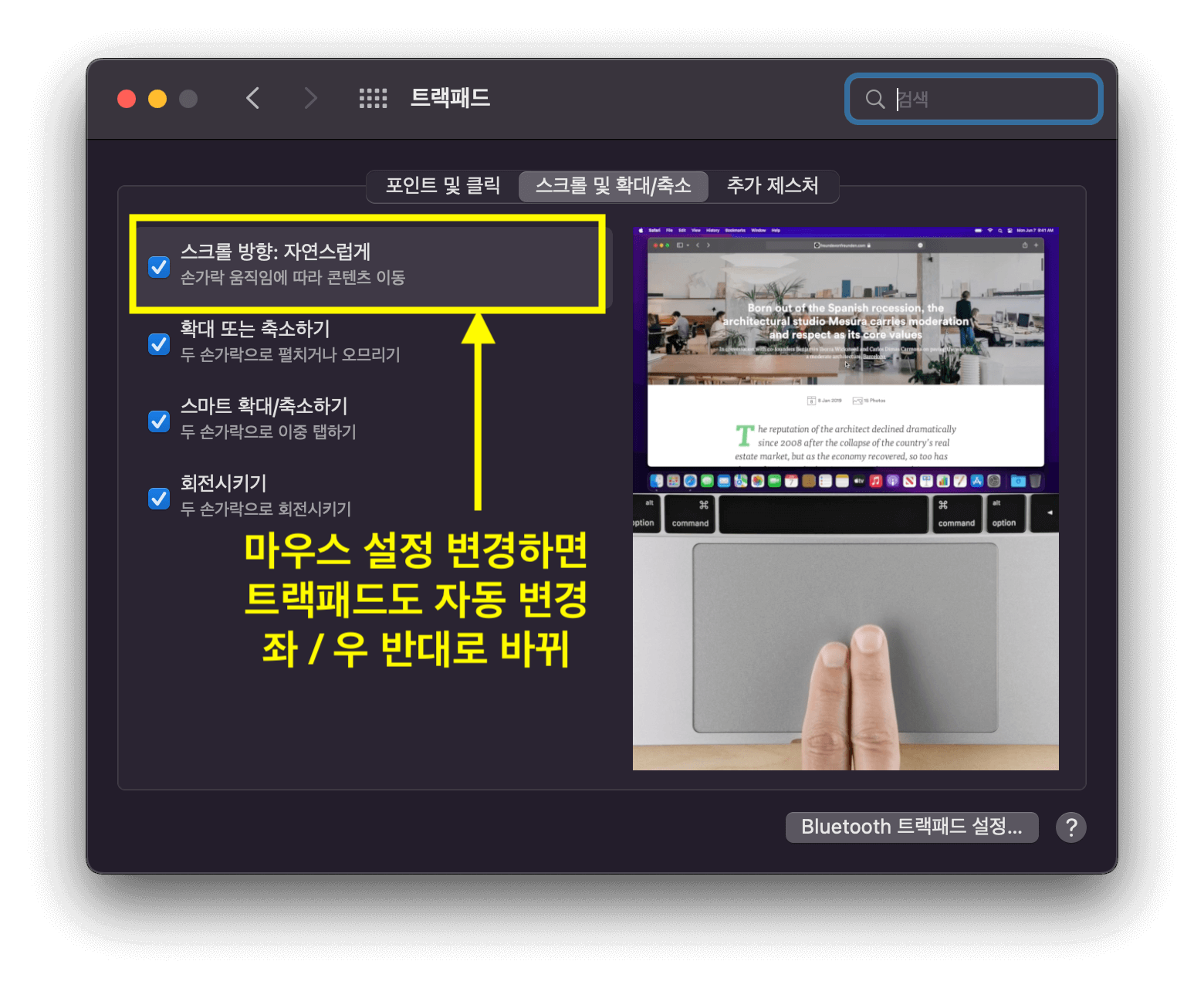
마우스에서 스크롤 방향: 자연스럽게를 클릭하면, 트랙패드의 스크롤 방향: 자연스럽게가 자동으로 클릭됩니다. 즉, 연동되어 있다고 보시면 됩니다.
3. 스크롤 리버서(Scroll Reverser)를 활용한 설정 방법
트랙패드 설정과 마우스 설정을 각각 조정하려면 스크롤 리버서라는 앱을 통해 설정이 가능합니다. 방법을 알려드릴게요.
- 스크롤 리버서(https://pilotmoon.com/scrollreverser/)에 접속합니다.
- 본인 맥북 버전에 맞는 파일을 다운로드합니다.
- 다운로드가 완료되면, 실행해줍니다.
- 메뉴 막대에 있는 스크롤 리버서를 클릭합니다.
- 환경설정을 클릭합니다.
- 스크롤 방향 : 수직 반전
- 스크롤 기기 : 마우스 반전
- 완료


위의 이미지처럼, 메뉴 막대에 있는 스크롤 리버서를 클릭하여, 순서대로 설정을 따라 해 주시면 됩니다. 우측의 이미지와 동일하게 설정하시면, 정상적으로 윈도우 방식으로 사용이 가능합니다.
'정보' 카테고리의 다른 글
| 맥북 트랙패드 설정 방법 및 기능 총정리 (0) | 2022.09.20 |
|---|---|
| 아이폰에서 네이버 쿠키 정가에 충전 방법 및 네이버 플러스 멤버십으로 무료 쿠키 얻는 방법 (0) | 2022.09.20 |
| 아이오닉5, 택시 기사 없는 자율주행 택시 출시 예정 (0) | 2022.09.19 |
| 국토교통부 모빌리티 혁신 프로그램 발표, 세부 내용 정리 (0) | 2022.09.19 |
| 맥북 성능 확인하는 방법 : 맥북에어 M1 중고 거래 후기 포함 (0) | 2022.09.17 |
| 페이센스, OTT 서비스 1일권 구독 가능 : 넷플릭스, 디즈니 플러스 (0) | 2022.09.17 |
| 인구 절벽이 온다 : 대한민국 출산율 감소, 대학 정원 16,197명 감원 등 문제 (0) | 2022.09.17 |
| 우유 값, 차등 가격제 운영 확정 : 음용유와 가공유로 가격 책정 (0) | 2022.09.16 |




댓글